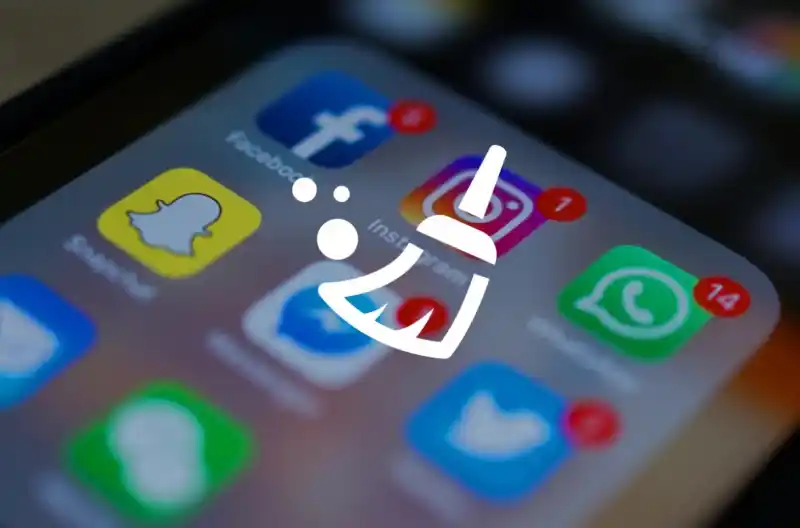Смартфон уповільнюється, забивається пам’ять — і все це через невидимі дані, кеш, залишки видалених програм, зайві фото, непотрібні файли та дублікати. Очищення телефону від сміття — це не просто видалити кілька програм або старі чати. Тут важливо знати, що саме видаляти, щоб не втратити нічого важливого й не довелося шукати способи відновлення. Зібрали найдієвіші способи очистити телефон від сміття — від швидких рішень до глибокого прибирання системи.
Чому телефон забивається сміттям і як це проявляється
Навіть найпотужніший смартфон поступово накопичує цифрове сміття. Причин тут декілька — від активного використання месенджерів і соцмереж до встановлення оновлень та ігор. З’являються симптоми:
- повільне відкриття додатків;
- затримки при наборі тексту або перемиканні між програмами;
- сповіщення про нестачу пам’яті;
- помилки під час завантаження оновлень або додатків.
Навіть після видалення програми на телефоні залишаються її кеш, тимчасові файли та папки. Саме вони найчастіше займають місце, не приносячи жодної користі.
Видалення зайвих програм і ігор: як зробити це правильно
Зайві додатки — головне джерело сміття. Зазвичай користувачі забувають про програми, які колись встановили “на пробу” або заради однієї функції. Систематичне видалення непотрібного — крок номер один.
Що варто видалити без жалю
- Старі ігри, в які давно не грали.
- Програми для обробки фото, якщо користуєтеся лише однією.
- Додатки з акціями чи розіграшами, які вже завершилися.
- Дублікати застосунків (наприклад, кілька календарів чи нотаток).
- Офіційні додатки магазинів, якщо користуєтеся лише сайтом.
Як видаляти програми так, щоб не залишилося сміття
- На Android — затримати іконку програми, вибрати “Видалити”, а потім зайти в “Файли” або “Пам’ять”, знайти папку програми й видалити залишки вручну.
- На iOS — після видалення програми зайти в “Налаштування” → “Основні” → “Сховище iPhone”, переконатися, що немає залишкових файлів.
Для ретельного видалення можна скористатися спеціальними очищувачами, які вміють знаходити залишки додатків і пропонують їх прибрати.
Очищення кешу та тимчасових файлів — швидкий приріст пам’яті
Кеш — це тимчасові файли, які програми створюють для прискорення роботи. Але з часом кеш стає надто великим і починає “гальмувати” систему.
Як очистити кеш на Android
- Відкрити “Налаштування” → “Додатки” або “Програми”.
- Вибрати програму, натиснути “Сховище”.
- Натиснути “Очистити кеш”.
Чи потрібно чистити кеш на iPhone?
В iOS немає прямої кнопки для очищення кешу в налаштуваннях. Але можна перезавантажити телефон або видалити і знову встановити “важкі” додатки — це допоможе позбутися зайвих мегабайтів.
Очищення кешу браузера
- У Chrome: “Налаштування” → “Конфіденційність” → “Очистити історію”.
- У Safari: “Налаштування” → “Safari” → “Очистити історію і дані сайтів”.
Очищення кешу не видаляє важливі фото чи документи, але може вивільнити сотні мегабайт і навіть кілька гігабайт.
Боротьба із зайвими фото, відео та дублями
Медіафайли — найбільші “пожирачі” пам’яті. Особливо якщо часто користуватися месенджерами, знімати багато фото або зберігати відео з соцмереж.
Як швидко знайти й видалити дублікати фото
- На Android — використати вбудований “Менеджер файлів” або програми типу Files by Google: розділ “Очистити”, пошук дублікатів і розмитих фото.
- На iOS — зайти в “Фото” → “Дублікати”, об’єднати або видалити непотрібні копії.
Що робити з фото з месенджерів
- Переглянути папки WhatsApp, Telegram, Viber у “Галереї” чи “Фото”.
- Видалити фото, які не мають цінності.
- Вимкнути автоматичне збереження медіа у налаштуваннях месенджерів.
Корисна звичка — раз на місяць переглядати “Усі фото” та чистити непотрібне. Для резервного копіювання фото краще використовувати хмарні сервіси: Google Photos, iCloud або OneDrive.
Месенджери і соцмережі — як не дати їм перетворити телефон на смітник
Найбільше сміття осідає саме тут: у чатах, групах, каналах. Фото, відео, голосові, документи, кеш листування — усе це накопичується непомітно.
Очищення даних месенджерів
- У WhatsApp — “Налаштування” → “Дані і сховище” → “Керування сховищем”: видалити великі файли та чати, які не мають значення.
- У Telegram — “Налаштування” → “Дані і сховище” → “Використання сховища”: очищення кешу, обмеження на зберігання медіа.
- У Viber — “Налаштування” → “Дані і мультимедіа” → “Очистити кеш”.
Як зупинити автоматичне завантаження медіа
- Вимкнути “Автоматичне збереження фото/відео” в налаштуваннях месенджера.
- Обмежити завантаження тільки Wi-Fi, якщо інтернет-трафік також важливий.
Регулярна очистка чатів і файлів дозволяє не тільки звільняти пам’ять, а й захищає від випадкового витоку особистої інформації.
Основна вада очищення месенджерів — видалені дані не відновлюються. Перед чищенням збережіть важливі фото чи документи в “Обране” або перенесіть у хмару.
Системні файли та залишки після оновлень — прибираємо те, що не видно
Після оновлення операційної системи або окремих додатків на телефоні часто залишаються файли, які більше не використовуються. Вони не відображаються у звичайному перегляді, але займають суттєву частину пам’яті. Щоб позбутися таких “невидимих” залишків, варто скористатися перевіреними інструментами очищення, які не шкодять системі.
Вбудовані інструменти для Android і iOS
- На Android багато виробників додають “Очищення пам’яті” або “Оптимізацію” прямо в налаштуваннях. Зазвичай це розділ “Обслуговування пристрою” або “Догляд за пристроєм”. Тут можна швидко видалити тимчасові файли, кеш, залишки оновлень.
- На iOS очищення системних файлів відбувається частково автоматично. Якщо пам’ять критично заповнена, iPhone сам пропонує оптимізувати сховище — видалити старі вкладення, кеш Safari, “невидимі” файли.
Коли потрібні сторонні очищувачі
- Якщо стандартних інструментів не вистачає, підійдуть програми Files by Google (Android), CCleaner, SD Maid чи інші авторитетні додатки з офіційних магазинів.
- Для iOS сторонні програми мають обмеження, але є рішення, які допомагають знайти великі файли, дублікати й непотрібні документи.
Перед використанням стороннього очищувача переконайтеся, що він має хорошу репутацію, не просить зайвих дозволів і не містить реклами, що “засмічує” систему ще більше.
Документи, завантаження та архіви — як не накопичувати непотріб
Багато користувачів навіть не підозрюють, скільки мегабайтів (а іноді й гігабайтів) займають старі документи, PDF, презентації, ZIP-архіви та інші завантаження. Вони часто залишаються в папці “Завантаження” або “Downloads” після разового перегляду.
Знаходимо й видаляємо зайве
- На Android відкрити “Файли” або “Менеджер файлів”, зайти в розділ “Завантаження” та переглянути файли за датою або розміром. Видалити все, що не використовується.
- На iOS через “Файли” → “На iPhone” → “Downloads” або відповідні папки.
Особливу увагу варто приділити великим файлам та архівам, які надсилали в месенджерах або завантажували з пошти. Вони легко накопичуються, якщо не видаляти їх одразу після використання.
Керування підписками, офлайн-контентом і кешованою музикою
Сучасні додатки для музики, подкастів, відео та читання книг часто кешують файли для офлайн-доступу. Плейлисти, альбоми, серії подкастів і навіть сезон серіалу можуть “з’їсти” десятки гігабайтів.
Як перевірити, що саме займає місце
- У Spotify, Apple Music, YouTube Music — зайти в налаштування програми, знайти розділ “Завантаження” або “Офлайн-контент”, видалити все непотрібне.
- У додатках для подкастів та книг — переглянути розділ “Завантажені”, видалити завершені або неактуальні епізоди й книги.
- У стрімінгових сервісах (Netflix, Megogo, YouTube) — вручну очистити офлайн-відео.
Автоматичне видалення старого контенту
У багатьох програмах можна налаштувати автоматичне видалення завантажених треків, серій чи випусків після перегляду чи прослуховування. Це зручно, якщо не хочете постійно стежити за сховищем вручну.
Перевірка сховища: як зрозуміти, що саме “їсть” місце
Перш ніж видаляти щось важливе, варто зрозуміти, які файли та додатки займають найбільше пам’яті. Більшість сучасних смартфонів мають детальну статистику за категоріями.
Де подивитися розподіл пам’яті
- Android: “Налаштування” → “Сховище” або “Пам’ять”. Тут показано, скільки займають фото, відео, кеш, додатки, документи, завантаження, інше.
- iOS: “Налаштування” → “Основні” → “Сховище iPhone”. Тут видно розмір кожної категорії, найважчі додатки, а також рекомендації по очищенню.
Цей розділ — перший крок для ефективного прибирання. Можна швидко виявити “ненажерливі” додатки, зайві медіафайли й непотрібні документи.
Варто почати саме з цього пункту, щоб не видаляти всліпу важливі дані або не шукати сміття там, де його майже немає.
Налаштування автоматичного очищення: профілактика замість ручної роботи
Частіше за все пам’ять забивається саме через відсутність регулярного догляду. Аби не повторювати чищення щомісяця вручну, варто налаштувати автоматичне очищення або хоча б сповіщення.
Інструменти автоматизації для Android
- Вбудований “Очищувач” (наприклад, на Xiaomi або Samsung) — можна налаштувати планове очищення кешу, сміття та тимчасових файлів.
- Додатки для автоматизації (наприклад, Files by Google) — пропонують “розумні” рекомендації й автоматичне нагадування про прибирання.
Автоматичне очищення на iOS
- iCloud Photos — автоматично видаляє локальні копії старих фото, якщо ввімкнена оптимізація сховища.
- Системні рекомендації — iOS сама пропонує видалити великі вкладення, старі чати, зайві програми.
Регулярна профілактика допоможе уникнути ситуацій, коли пам’ять заповнюється зненацька, а телефон починає гальмувати у найвідповідальніший момент.
Хмарні сервіси — як не втратити важливе під час очищення
Перед масовим видаленням фото, відео чи документів варто подбати про резервні копії. Хмарні сервіси дозволяють зберігати потрібні файли, не займаючи місце у внутрішній пам’яті телефону. Це також зручно, якщо потрібно швидко звільнити багато місця без ризику втратити щось цінне.
Основні хмарні сервіси для фото і документів
- Google Фото — автоматично завантажує всі фото й відео в хмару, після чого їх можна видалити з пристрою.
- iCloud — оптимізує сховище на iPhone, залишаючи лише прев’ю фото й відео, а повні файли завантажуються з хмари за потреби.
- OneDrive, Dropbox — підходять для резервування документів, презентацій, архівів, відео.
Як налаштувати автоматичне резервне копіювання
- Увімкнути синхронізацію фото та відео у вибраному сервісі.
- Вибрати, чи потрібно завантажувати лише через Wi-Fi (щоб не витрачати мобільний трафік).
- Періодично перевіряти, що всі важливі файли синхронізовано, а резервні копії створені коректно.
Після перенесення даних у хмару переконайтеся, що вони дійсно завантажені, а не просто “позначені” для синхронізації. Лише після цього видаляйте оригінали з пристрою.
Системні налаштування, які допоможуть не накопичувати сміття
Не всі користувачі знають, що телефон можна налаштувати так, щоб сміття накопичувалося повільніше або взагалі не з’являлося. Деякі прості зміни у налаштуваннях дозволяють уникнути постійного ручного прибирання.
Які налаштування варто змінити
- Вимкнути автоматичне збереження медіа з месенджерів (WhatsApp, Telegram, Viber).
- Обмежити фонову синхронізацію непотрібних додатків (ігри, рекламні програми, тимчасові утиліти).
- Увімкнути оптимізацію сховища для фото та відео (iCloud, Google Фото).
- Налаштувати автоматичне видалення старих чатів, вкладень і великих файлів (у месенджерах та пошті).
Завдяки цим налаштуванням значно зменшується кількість сміття, а пам’ять звільняється автоматично без зайвого втручання.
Очищення контактів, нотаток і календарів — на що звернути увагу
Дрібні дані, як-от дублікати контактів, старі нотатки, непотрібні події в календарі, також займають місце і можуть створювати плутанину. Систематичне очищення цих даних не тільки звільняє пам’ять, а й робить користування телефоном комфортнішим.
Як швидко впорядкувати контакти
- Використати функцію “Об’єднати дублікати” у додатку “Контакти”.
- Видалити старі або неактуальні номери вручну.
- Синхронізувати контакти з Google або iCloud для резервного копіювання.
Нотатки та календарі
- Видалити старі, дубльовані нотатки та завдання.
- Оновити календар, очистити старі події, які вже неактуальні.
- Використовувати хмарні сервіси для зберігання важливих нотаток, щоб не втратити інформацію при очищенні.
Оновлення і впорядкування контактів та нотаток — швидкий спосіб уникнути плутанини та звільнити зайві мегабайти, особливо якщо база даних велика.
Що не варто видаляти: потенційно важливі системні та користувацькі файли
У процесі очищення легко захопитися й видалити щось потрібне. Є перелік категорій, які чіпати без особливої потреби не рекомендується. Це допоможе уникнути непередбачуваних проблем у роботі телефону.
Що не видаляти без резервної копії
- Системні файли, бібліотеки, папки “Android” або “System” (на Android).
- Дані програм, якщо є шанс, що вони ще знадобляться (наприклад, чати, налаштування, робочі документи).
- Файли з розширенням .obb, .db, .cfg — це можуть бути дані ігор чи додатків.
- Резервні копії месенджерів, якщо ще не завершено перенесення даних.
Перед масовим видаленням завжди переконайтеся, що розумієте призначення файлу. Якщо є сумніви — краще залишити або створити резервну копію.
Очищення телефону для продажу чи передачі іншій людині
Якщо потрібно віддати телефон іншій людині, важливо очистити його не тільки від сміття, а й від персональних даних. Звичайне видалення файлів не гарантує повного видалення інформації.
Алгоритм безпечного очищення перед продажем
- Створити резервні копії всіх важливих даних (фото, контакти, документи).
- Вийти з усіх акаунтів, вимкнути “Знайти iPhone/Android”.
- Скинути телефон до заводських налаштувань через “Налаштування” → “Система” → “Скидання даних”.
Після скидання всі користувацькі дані, додатки, фото й налаштування будуть повністю видалені, і телефон можна передавати без ризику для приватності.
Завжди перевіряйте, щоб після скидання була стерта вся особиста інформація, а не лише поверхнево видалені файли.
Висновок
Очищення телефону від сміття — це регулярний і комплексний процес, який охоплює не лише видалення непотрібних додатків, фото чи відео, а й оптимізацію системних налаштувань, профілактику накопичення сміття і турботу про безпеку даних. Завдяки сучасним вбудованим інструментам, хмарним сервісам і простим рекомендаціям можна підтримувати смартфон у робочому стані без зайвих зусиль. Головне — діяти обережно, не поспішати з видаленням важливого й завжди мати резервні копії цінної інформації. Регулярний догляд за смартфоном — це не лише про зручність, а й про захист даних та безперебійну роботу пристрою в будь-якій ситуації.